Gennem denne artikel, lad os lede dig gennem de bedste gratis PDF-skabere til Mac og den bedst betalte software til at oprette og redigere PDF Dokumenter.
PDF eller Portable Document Format er blandt de mest sikre filformater, da de ikke er let at redigere. Desuden bidrager nem delbarhed til at gøre PDF til det mest ønskværdige valg for dokumenter som manualer og brochurer. Det bliver dog et ret hårdt job at skabe PDF-filer, da der i modsætning til Windows ikke er mange PDF-skabere til Mac i App Store.
Men nu hvor du har fundet denne artikel, vil PDF-oprettelse ikke længere være en svær opgave. Denne artikel gør dig bekendt med de bedst bedømte betalte og gratis PDF-skabere til Mac, så du nemt kan oprette PDF-dokumenter.
Før vi ser på PDF-skaberne til MacBook, lad os se på kvaliteterne af den bedste software til at oprette PDF-filer. Hvis du kender de funktioner, en software skal indeholde, bliver det nemmere at vælge den perfekte til dine behov. Derfor deler vi dem i det følgende afsnit.
Kvaliteter af den bedste PDF Creator til Mac
Den bedst betalte eller gratis Mac PDF-skaber bør have alle eller de fleste af følgende kvaliteter eller funktioner.
- PDF-skaberen til MacBook bør understøtte flere filformater, såsom billeder
- Det skal være rigtig hurtigt og nemt at konvertere et dokument til en PDF
- Avancerede muligheder som E-sign og OCR skal være tilgængelig
- En PDF-skaber bør fordobles som de bedste betalte/gratis PDF-skabere til Mac med en række forskellige redigeringsmuligheder
- PDF-deling skal være enkelt
Ovenfor ledte vi dig gennem nogle af de bedste kvaliteter af de bedste PDF-skabere til Mac. Lad os nu gennemgå en liste, der indeholder seks topprogrammer til oprettelse af PDF, der har et flertal af disse og mange andre funktioner.
Liste over de bedste MacBook PDF-skabere (gratis og betalt)
Følgende er en velundersøgt liste over de bedst betalte og de bedste gratis PDF-skabere til Mac.
1. PDFelement Pro

Til at begynde med, lad os introducere dig til PDFelement Pro. Det er et professionelt program, der ikke kun er en PDF-skaber, men også en af de bedste gratis PDF-skabere til Mac.
Ved hjælp af PDFelement Pro kan du udføre flere handlinger, såsom nem PDF-oprettelse fra tekstfiler, HTML, websider osv. Desuden kan denne software prale af følgende fascinerende funktioner, der gør den til den bedste PDF-skaber til Mac.
Nøglefunktioner i PDFelement Pro
- Bevarelse af det originale layout ved konvertering af Word til PDF
- Et væld af opmærkningsværktøjer til at markere og kommentere PDF-dokumenter
- Nem udfyldning og ændring af data i PDF-formularer
- Værktøjer til at redigere billeder, tekst, links og forskellige andre PDF-komponenter
- PDF-beskyttelse med vandmærke og adgangskode
Klik her for mere information
Læs også: Sådan konverteres PDF til Word på Mac
2. PDF-ekspert
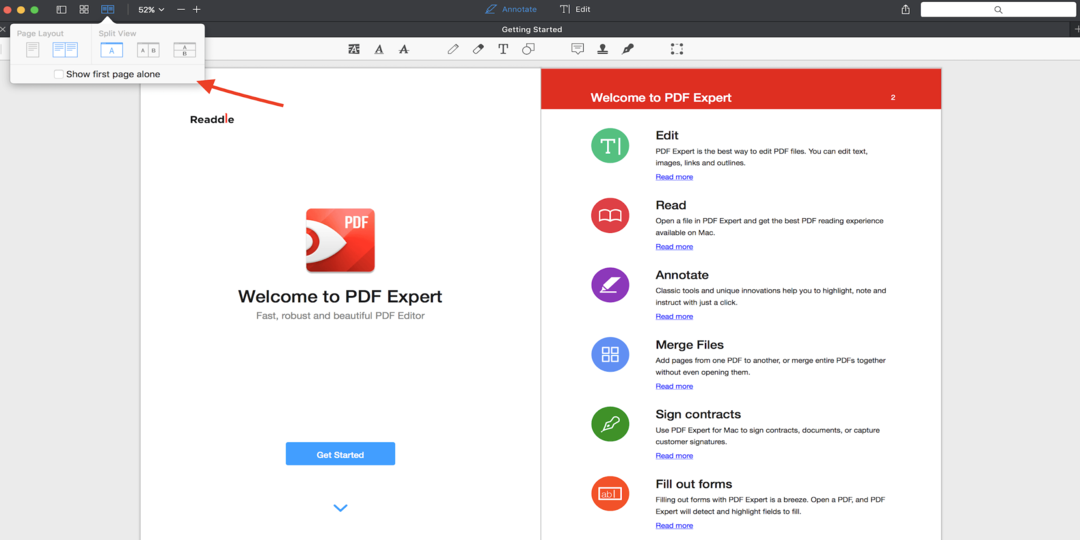
Dernæst har vi PDF Expert på denne liste over de bedste gratis Mac PDF-skabere. Denne software giver dig mulighed for ubesværet at signere, redigere, kommentere og organisere PDF-dokumenter.
Desuden omfatter det mange nyttige funktioner, såsom et slette- eller blackout-værktøj til at redigere tekst og dem, der er delt nedenfor.
Nøglefunktioner i PDF Expert
- Indbyggede værktøjer til at oprette PDF-tekst, links, signaturer, billeder, sider og filer
- Nem konvertering af PDF til andre populære formater, såsom PowerPoint, Word, JPG og Excel
- Lader dig udfylde selv de mest komplekse formularer uden besvær
- Du kan omarrangere, rotere, slette, udpakke eller flette PDF-dokumenter med sidestyringsværktøjer
- OCR for at genkende teksten i scannede dokumenter
- AI-drevet "Enhance" mulighed for at korrigere forvrængninger, eliminere skygger og forbedre kontrasten
- Dobbeltsidet scanning opdeling i separate sider og fjernelse af uønskede margener
- Forskellige tilstande til at gøre PDF-læsning til en dejlig oplevelse
- Tilgængeligheden af et væld af annoteringsværktøjer
Klik her for mere information
3. Coolmuster
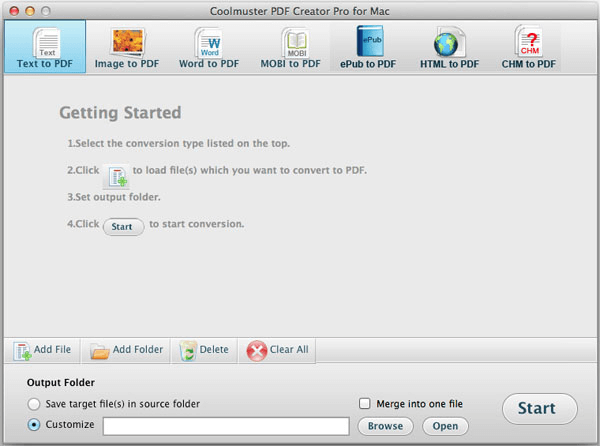
Lad os nu tale om Coolmuster. Det er også blandt de bedste PDF-skabere til Mac af et væld af årsager, såsom oprettelsen af PDF-filer fra mere end 7 filformater.
Ud over det retfærdiggør funktioner som batch- og delvise konverteringstilstande også dens placering på listen over de bedst betalte og gratis Mac PDF-skabere. Taler om funktionerne, nedenfor er, hvad vi ellers fandt værd at nævne om denne software.
Nøglefunktioner i Coolmuster
- Forskellige tilpasningsmuligheder, såsom PDF-fletning, sidestørrelsesjustering og sletning af enhver unødvendig fil før PDF-oprettelse
- Tilgængelighed af sikkerhedsindstillinger som adgangskode
- En brugervenlig grænseflade, der er velegnet til både begyndere og avancerede brugere
- Mulighed for at gemme alle billedfiler som JPEG/JPG, GIF, PNG og BMP i en PDF-fotobog
Klik her for mere information
Læs også: Bedste gratis PDF-editorer til Mac
4. Bluebeam Revu til Mac
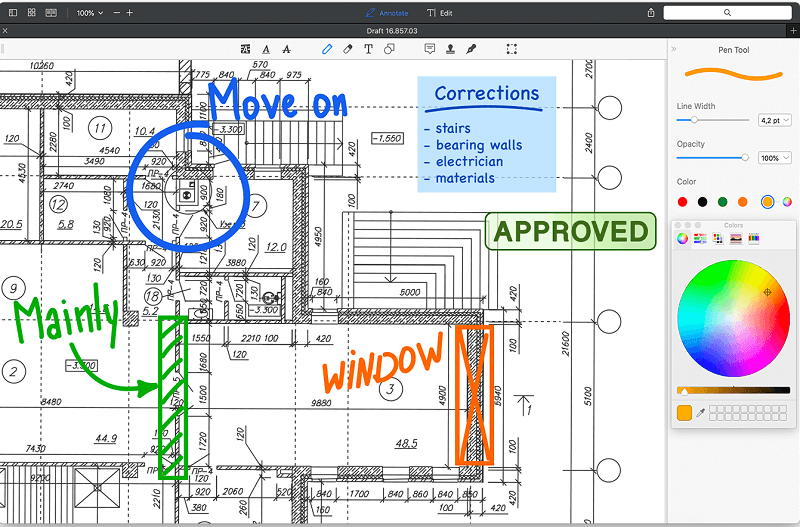
Den næste software, vi gerne vil tale om, er Bluebeam Revu til Mac. Det er også blandt en af de bedste PDF-skabere af Mac af grunde som skærmopdeling over 16 gange for at se mere end én PDF-fil.
Desuden er følgende funktioner også en grund til at opføre Bluebeam Revu blandt den bedste PDF-skabersoftware til Mac.
Nøglefunktioner i Bluebeam Revu til Mac
- En brugervenlig og intuitiv grænseflade
- Mange muligheder for redigering, samarbejde og opmærkning
- Tilpasselige måleværktøjer og PDF-organisation af høj kvalitet
Klik her for mere information
5. iPubsoft PDF Creator til Mac
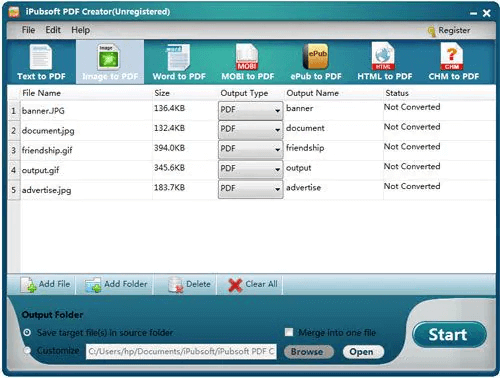
Næste på vores liste er iPubsoft PDF Creator til Mac. Det er endnu en gratis Mac PDF-skaber med funktioner som oprettelse af PDF-filer i høj kvalitet fra billeder, tekst, Word og MOBI/PRC.
Derudover kan den prale af andre nyttige funktioner som at tilpasse og kombinere filer til et PDF-dokument. Desuden er flere af nøglefunktionerne i denne software nedenfor.
Nøglefunktioner i iPubsoft PDF Creator til Mac
- Bevarer det originale dokuments udseende og fornemmelse
- Nem konvertering til PDF
- Understøtter flere tekst- og billedformater, såsom png, jpg, gif, bmp, xpm, ani og mere
- Du kan konvertere flere filer til PDF på én gang
Klik her for mere information
6. Soda PDF til Mac
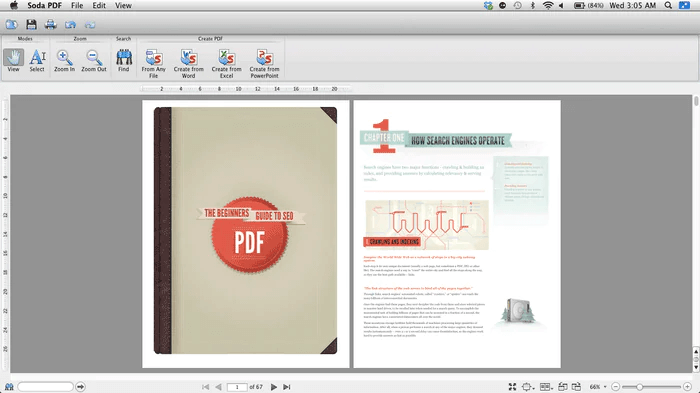
Listen over de bedste PDF-skabere til Mac kan aldrig blive komplet uden Soda PDF. Denne software giver dig mulighed for ikke kun at oprette PDF'er, men også læse dem gennem side-flipping-teknologien.
Sammen med det er følgende unikke funktioner i Soda PDF til Mac, hvilket gør det til det bedste PDF-skaber- og oprettelsesværktøj.
Nøglefunktioner i Soda PDF til Mac
- PDF-sikkerhed med 256-bit krypteringsadgangskoder
- Nem PDF-oprettelse fra enhver printbar fil inden for få sekunder
- Konvertering af flere PDF-filer på én gang
- Muligheder for at tilføje/fjerne tekst, ændre tekstens skrifttype/farve/størrelse.
- Du kan beskære, tilføje, slette, klippe eller beskære fotos og anvende mange andre redigeringsmuligheder
- PDF-anmærkning og gennemgang
- Nem oprettelse af formularer
- Tilgængelighed af E-signatur og OCR-funktioner
Klik her for mere information
Læs også: Bedste PDF-søgemaskinewebsteder for at få gratis PDF-e-bøger
Afslutning af de bedste PDF-skabere til Mac
Denne artikel diskuterede de bedst betalte og de bedste gratis PDF-skabere til Mac, du kan bruge til at oprette og redigere PDF'er. Du kan gå gennem funktionerne i hver software delt ovenfor for at vælge den perfekte til din behov.
Hvis du mangler en topbedømt Mac PDF-skaber i denne artikel, kan du bruge kommentarsektionen til at dele den. Desuden er kommentarafsnittet åbent for alle spørgsmål eller forslag, du måtte have om dette indlæg.